iPhoneバックアップから復元する方法
著者 山崎 あずさ 最終更新日 2022-01-08 / カテゴリiPhoneデータ復元
iPhoneの不具合や物理的な衝撃などによりiPhoneのデータが失われる危険性は意外にあります。大切な写真や大事な連絡先など、iPhoneには無くしたくないデータが詰まっていると思います。データが消えたからといって、すぐに諦めていませんか。この記事では、iPhoneのデータをバックアップから復元する方法を紹介しています。iPhoneの機種変更をして、データを移行したい時にも使えます。
バックアップを復元する前に確認すること
バックアップからデータをiPhoneへと復元する前に、確認すべき4つのことです。
WiFiが正常にインターネットに接続できるかを確認する
データをバックアップから復元している途中でWi-Fi環境が不安定になり接続が途切れてしまうと、復元が正常に完了しません。iPhoneのデータを復元する前にはWi-Fiが正常にインターネットに接続しており安定しているか確認しましょう。
iPhoneのバッテリーを確認する
iPhoneのデータを復元している最中にバッテリーがなくなると、しっかりと復元ができません。復元作業中にiPhoneの電源が落ちないよう、事前にバッテリーを確認し、減っている場合は充電しておきましょう。
iCloud にバックアップがあるか確認する
iPhoneのデータをiCloudバックアップから復元する場合は、事前にiCloud にバックアップデータがあるか確認しましょう。
設定>Apple IDと押します
iCloudをタップします
iCloudバックアップがオンになっていれば、iCloudでバックアップが取れています

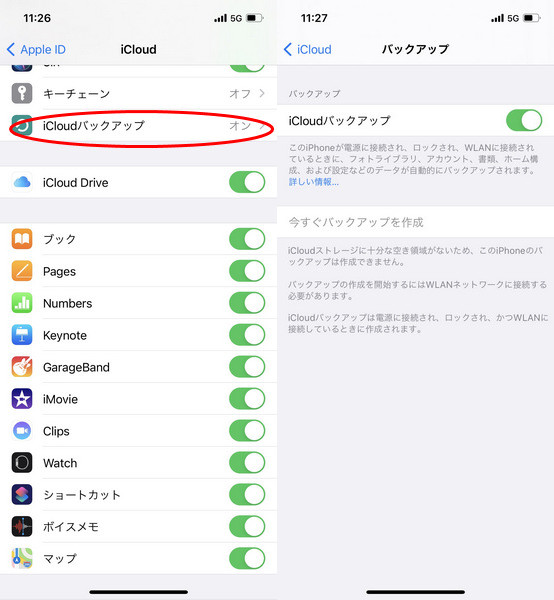
iTunes にバックアップが行っているか確認する
iTunesのバックアップから復元する場合は、iPhoneのデータがiTunesでバックアップされているか確認しましょう。
パソコンを使ってiTunesを開きます
概要をクリックします
最新のバックアップを作成した日付が表示されます
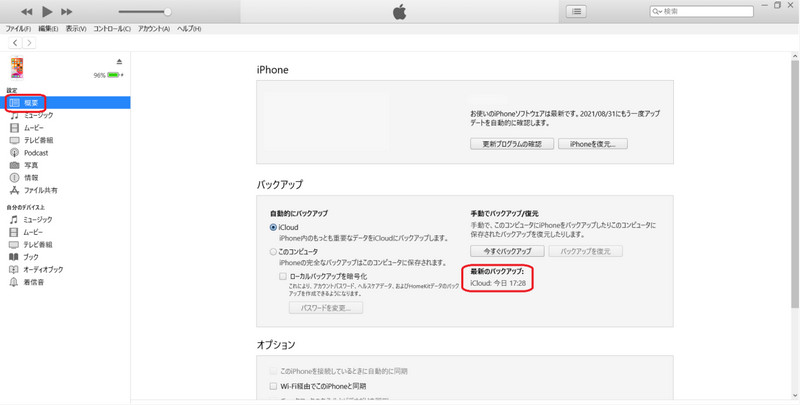
iPhoneバックアップから復元する方法
方法1:iCloudのバックアップからiPhoneデータを復元する
iCloudのバックアップからiPhoneデータを復元するには、iPhoneを初期化する必要があります。まずはiPhoneを初期化する方法から見ていきましょう。
設定をタップします
一般を押します
「転送またはiPhoneをリセット」を選びます
「すべてのコンテンツを設定を消去」>「続ける」と選択します
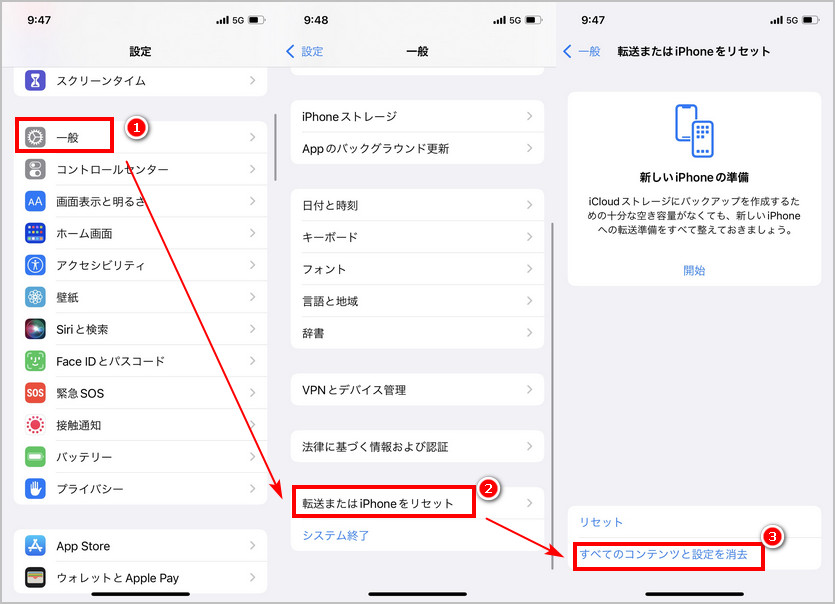
iPhone初期化完了後、データを復元します。
iCloudバックアップから復元を選択します
iCloudにサインインします
復元したいバックアップファイルを選びます

注意:この方法はデータが失われるリスクがあります。
方法2:iTunesバックアップによってデータを復元する
パソコンを使ってiTunesのバックアップからiPhoneへデータを復元できます。iTunesバックアップからデータを復元する方法です。
iTunesを起動してパソコンとiPhoneを接続します
「バックアップを復元」を選択します

方法3:「UltData-iOS」を使ってiPhoneデータを復元する
「Tenorshare UltData-iOS」はiPhone 本体からデータを復元できるバックアップ復元アプリです。突然のハプニングなどで事前にiCloudやiTunesでバックアップを取れなかった時に大活躍するアプリです。それでは「UltData-iOS」を使ってデータを復元する方法を見ていきましょう。
UltData-iOS を起動してiOSデバイスから復元を選びます
復元したいデータを選び、スキャンを押します
PCに復元をクリックします



まとめ
iCloud、iTunes、そしてiPhone本体のバックアップからiPhoneへデータを復元する方法を見てきました。iCloudからの復元はパソコンが無くても可能、iTunesとiPhone本体からの復元はパソコンが必要です。iPhoneバックアップから復元できるアプリの「UltData-iOS」は、復元したいデータを選べるのでデータを整理しつつ復元できるでしょう。また、操作が超簡単なのでパソコンが苦手な人にもオススメです。
- 初心者にも優しい、失われたデータを安全かつ選択的に復旧
- iCloudバックアップファイルの抽出・復旧を業界最高水準で実現
- 連絡先・写真・動画・LINEのメッセージなど、35種類以上のデータが復元・抽出








